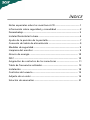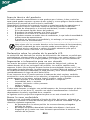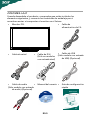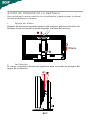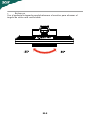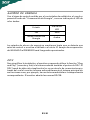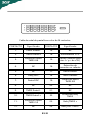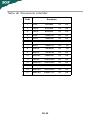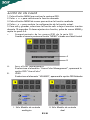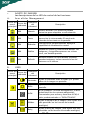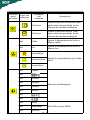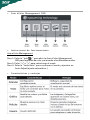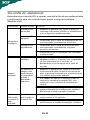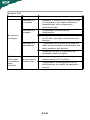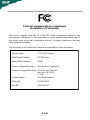El Acer B273HU es un monitor con tecnología LCD retroiluminada por LED, resolución WQHD de 2560 x 1440 píxeles, relación de aspecto 16:9 y tiempo de respuesta de 4 ms. Ofrece una amplia gama de colores, con un 99% de cobertura sRGB y un 90% de cobertura AdobeRGB, lo que lo hace ideal para edición de fotos y vídeos. Además, cuenta con un diseño elegante con biseles delgados y un soporte ajustable en altura e inclinación.
El Acer B273HU es un monitor con tecnología LCD retroiluminada por LED, resolución WQHD de 2560 x 1440 píxeles, relación de aspecto 16:9 y tiempo de respuesta de 4 ms. Ofrece una amplia gama de colores, con un 99% de cobertura sRGB y un 90% de cobertura AdobeRGB, lo que lo hace ideal para edición de fotos y vídeos. Además, cuenta con un diseño elegante con biseles delgados y un soporte ajustable en altura e inclinación.

























-
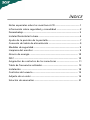 1
1
-
 2
2
-
 3
3
-
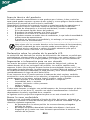 4
4
-
 5
5
-
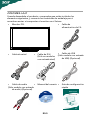 6
6
-
 7
7
-
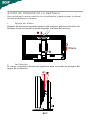 8
8
-
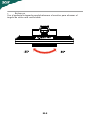 9
9
-
 10
10
-
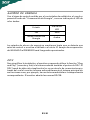 11
11
-
 12
12
-
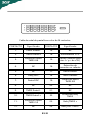 13
13
-
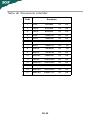 14
14
-
 15
15
-
 16
16
-
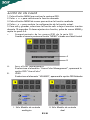 17
17
-
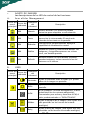 18
18
-
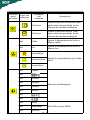 19
19
-
 20
20
-
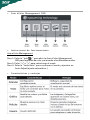 21
21
-
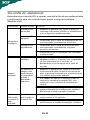 22
22
-
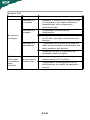 23
23
-
 24
24
-
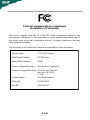 25
25
El Acer B273HU es un monitor con tecnología LCD retroiluminada por LED, resolución WQHD de 2560 x 1440 píxeles, relación de aspecto 16:9 y tiempo de respuesta de 4 ms. Ofrece una amplia gama de colores, con un 99% de cobertura sRGB y un 90% de cobertura AdobeRGB, lo que lo hace ideal para edición de fotos y vídeos. Además, cuenta con un diseño elegante con biseles delgados y un soporte ajustable en altura e inclinación.